iPhone 6 e iPhone 6 Plus come spegnere e accendere riavviare e ripristinare il dispositivo Apple - iPhone, iPad iPod touch la guida completa all'uso
Apple ha venduto tantissimi iPhone 6, iPhone 6 Plus e iPad Air e, in molti siete a chiedere come si accende, riavvia e ripristina il telefono o il tablet Apple.
Per ripristinare iPhone 6, iPhone 6 Plus, iPad o l' iPod Touch basterà tenere premuto il tasto Stop / Riattiva posizionato presente nella parte in alto del dispositivo Apple.
Per ripristinare il dispositivo Apple dovrete attendere fino a quando vedrete un cursore rosso. Ora trascinate il cursore per spegnere completamente il iPhone 6, iPhone 6 Plus e iPad Air.
Dopo che il iPhone 6, iPhone 6 Plus e iPad Air si è completamente spento, per poterlo accendere tenete premuto di nuovo il tasto Stop / Riattiva fino a quando non vedrete apparire il logo Apple.
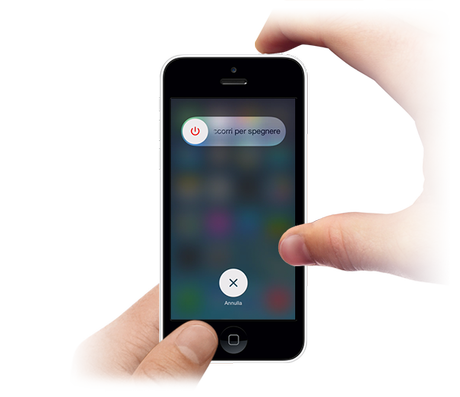
iPhone 6 e iPhone 6 Plus Come fare il ripristino
Se il telefono o l' iPad non risponde correttamente ai comandi potrete eseguire il ripristino del dispositivo. Questa procedura usatela se non riuscite a riavviare l' iPhone 6, iPhone 6 Plus e iPad Air
Per eseguire il ripristino del iPhone 6, iPhone 6 Plus e iPad Air tenete premuti i tasti Stop / Riattiva e il tasto Home per almeno 10 secondi fino a che non vedrete il logo Apple.

iOS non risponde o non si accende
Alcune volte può succedere che l'iPhone, l'iPad o l'iPod touch potrebbe non rispondere ai comandi inviati tramite tasti, interruttori o touchscreen e presentare uno o più di questi sintomi:
Non viene visualizzata la schermata Home premendo il tasto Home.
Non si riattiva dallo stato di stop premendo il tasto Standby/Riattiva.
Non è possibile accendere o ricaricare il dispositivo, pur premendo qualsiasi tasto.
Non si avvia dopo la visualizzazione del logo Apple.
È bloccato o non risponde.
Non è possibile effettuare le azioni "sblocca" o "spegni".
Se un'unica applicazione non risponde o smette di rispondere all'apertura, puoi forzarne la chiusura.
Se il dispositivo non risponde o se alcuni comandi non funzionano come previsto, riavvia il dispositivo.
Se il dispositivo continua a non risponde o non si attiva (o accende), ripristina il dispositivo.
Se non viene visualizzato alcun video o se lo schermo rimane nero, verifica che il dispositivo disponga di carica sufficiente per accendersi:
Se usi un iPad, controlla che sia collegato all'alimentatore USB fornito con il dispositivo.
Lascialo in carica per almeno venti minuti, quindi prova a riavviarlo normalmente.
Se sullo schermo non viene visualizzato niente, premi il tasto Standby/Riattiva per tentare di attivare il dispositivo.
Se sullo schermo viene visualizzata un'icona della batteria di colore rosso, continua a caricare il dispositivo fino a quando non è completamente carico. Leggi ulteriori informazioni sul caricamento di iPhone e iPod touch o iPad.
Se il problema persiste, lo schermo non si accende o viene visualizzato solo il logo Apple, prova a eseguire il ripristino con iTunes:
Collega il dispositivo al computer e apri iTunes.
Se il dispositivo viene visualizzato in iTunes, selezionalo e fai clic su Ripristina nel riquadro Sommario. Leggi ulteriori informazioni sul ripristino del software iOS.
Se il dispositivo non viene visualizzato in iTunes, prova a forzarne il passaggio alla modalità di recupero, quindi ripristinalo.
Se i passaggi illustrati sopra non consentono di risolvere il problema, contatta Apple.

![Jailbreak team Taig aggiorna tool eseguire sblocco anche 8.4! Vediamo insieme guida come eseguirlo! [Aggiornato Vers. 2.2.0]](https://m2.paperblog.com/i/289/2898336/jailbreak-ios-84-il-team-taig-aggiorna-il-too-L-6f7Kho-175x130.png)





